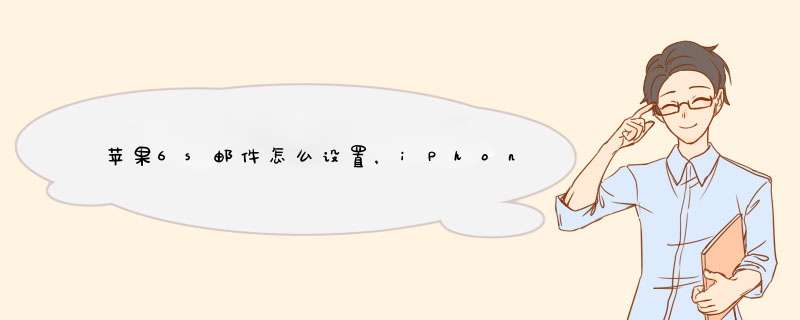
在设置列表里,请找到并进入【邮件、通讯录、日历】一栏,如下图所示
如下图所示,在这里可以看到当前已经添加了有多个邮件,想要设置一个新的邮箱,请点击【添加帐户】一栏。
接下来可以看到 iPhone 手机内置支持的多种邮箱类型,这里以添加 QQ 邮箱为例,点击它继续。
接下来依次输入名称、完整的电子邮件地址(XXX@qq.com)、密码和描述(邮箱显示名称),点击【下一步】按钮就可以继续了。
当 iPhone 验证成功了输入的 QQ 邮箱帐户与密码以后,再点击【存储】按钮就可以了。
如下图所示,当添加完成以后,便可以看到新添加的 QQ 邮箱了。
接下来回到 iPhone6s 主屏,点击打开【邮件】应用,在邮箱列表中也可以看到QQ 邮箱,点击可以查看所有邮件。
如下图所示,随后便可以开始在 iPhone 上处理邮箱中的所有邮件了,非常的方便。
iPhone6s邮件设置具体步骤如下: 1、打开设置 2、点击邮件、通讯录、日历 3、点击添加账户 4、根据自己要求进行邮箱选择,这里以163为例 5、填写邮箱信息 6、点击下一步 7、邮箱信息验证中 8、验证通过后点击存储,邮箱添加完成了设置列表里,请找到并进入【邮件、通讯录、日历】
点击【添加帐户】一栏。
以添加 QQ 邮箱为例,点击它继续。
依次输入名称、完整的电子邮件地址(XXX@qq.com)、密码和描述(邮箱显示名称)
点击【下一步】按钮
iPhone 验证成功了输入的 QQ 邮箱帐户与密码以后,再点击【存储】按钮。
回到 iPhone6s 主屏,点击打开【邮件】应用,在邮箱列表中也可以看到QQ 邮箱,点击可以查看所有邮件。
欢迎分享,转载请注明来源:内存溢出

 微信扫一扫
微信扫一扫
 支付宝扫一扫
支付宝扫一扫
评论列表(0条)